Win10怎么修改账户名?|Win10怎么改用户名称?
来源:PE吧 作者:Bill 发布于:2019-04-09 14:30:18 浏览:3165
有些用户在重装win10系统的时候,因为忘记在开始的时候修改账户名称,所以,重装完成后系统的账户名称会默认是Administer,但是有些用户想修改,却不知道应该怎么修改,所以PE吧就给大家带来了win10修改账户名称的方法步骤。
方法/步骤:
1、右键点击桌面此电脑,在打开的菜单项中选择属性;
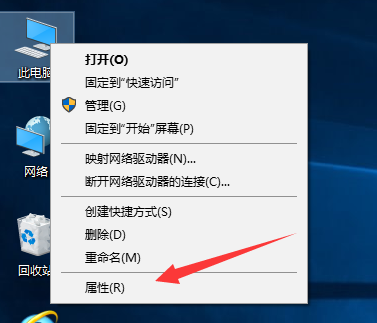
2、为了方便用户快速找到并记住控制面板的位置,因此用了这个方法,其实点击左下角的开始菜单,在打开的菜单项中,也能找到控制面板;
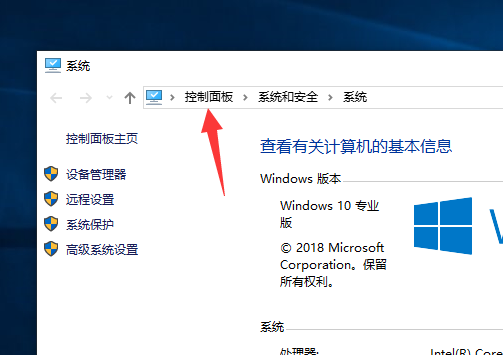
3、在控制面板中,按照类别的查看方式,找到并打开用户账户,在用户账户下找到删除用户账户;
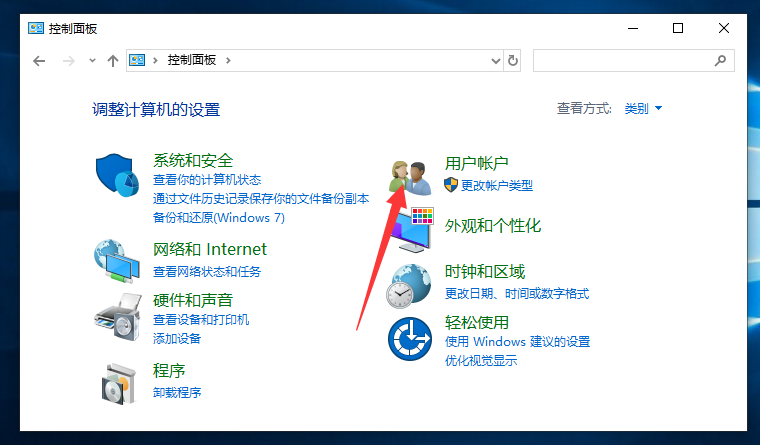
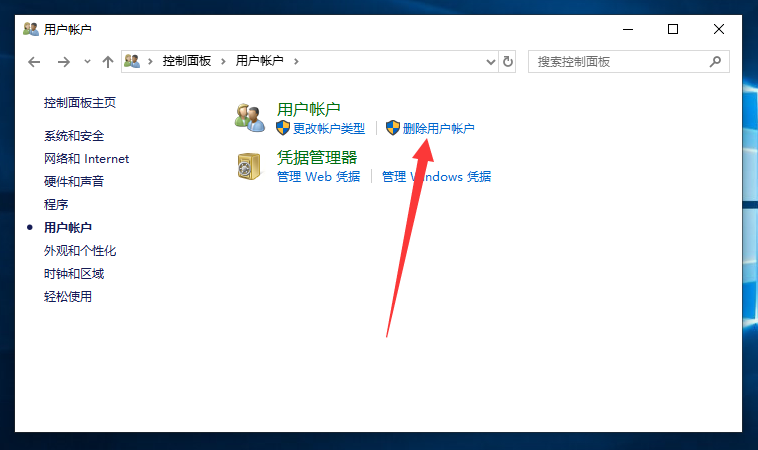
4、控制面板 - 用户账户 - 用户账户 - 管理账户中,选择需要更改的用户,譬如这里举例子用到的123账户;
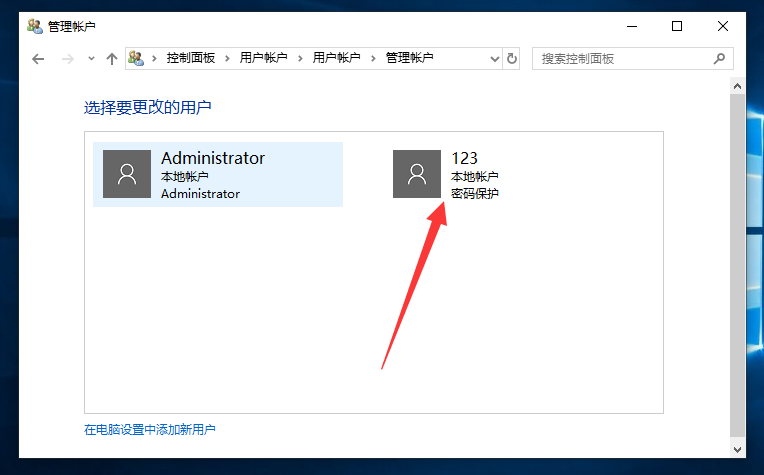
5、用户账户 - 用户账户 - 管理账户 - 更改账户,点击更改账户名称;
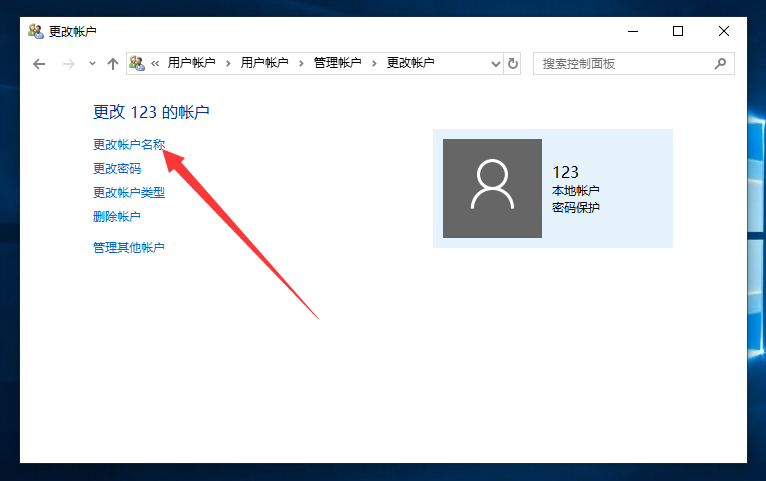
6、管理账户 - 更改账户 - 重命名账户,为新的账户键入一个新账户吗,譬如这里写的PE吧,最后点击更改名称即可;
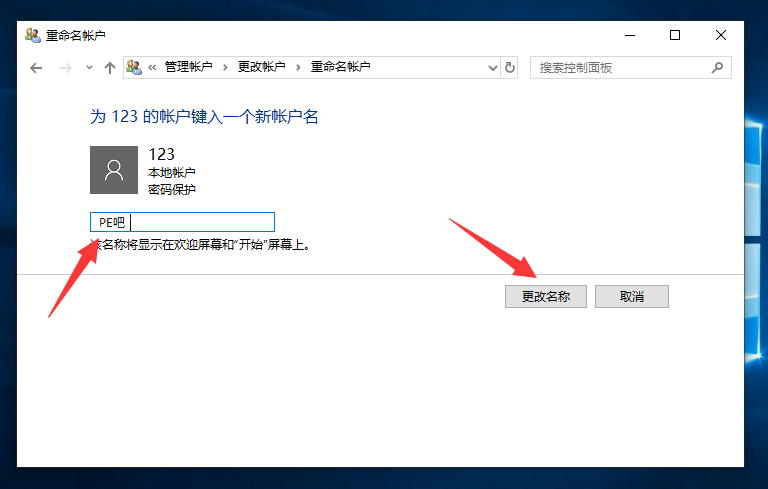
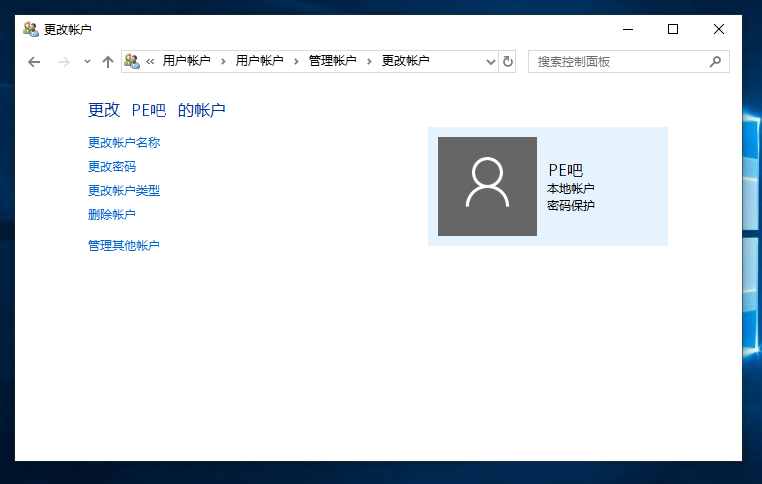
以上就是win10修改账户名的方法步骤,大家如果需要修改账户名称的话,可以按照这篇文章的方法步骤进行操作。要想了解更多windows资讯,请继续关注PE吧。



